
КАТЕГОРИИ:
Архитектура-(3434)Астрономия-(809)Биология-(7483)Биотехнологии-(1457)Военное дело-(14632)Высокие технологии-(1363)География-(913)Геология-(1438)Государство-(451)Демография-(1065)Дом-(47672)Журналистика и СМИ-(912)Изобретательство-(14524)Иностранные языки-(4268)Информатика-(17799)Искусство-(1338)История-(13644)Компьютеры-(11121)Косметика-(55)Кулинария-(373)Культура-(8427)Лингвистика-(374)Литература-(1642)Маркетинг-(23702)Математика-(16968)Машиностроение-(1700)Медицина-(12668)Менеджмент-(24684)Механика-(15423)Науковедение-(506)Образование-(11852)Охрана труда-(3308)Педагогика-(5571)Полиграфия-(1312)Политика-(7869)Право-(5454)Приборостроение-(1369)Программирование-(2801)Производство-(97182)Промышленность-(8706)Психология-(18388)Религия-(3217)Связь-(10668)Сельское хозяйство-(299)Социология-(6455)Спорт-(42831)Строительство-(4793)Торговля-(5050)Транспорт-(2929)Туризм-(1568)Физика-(3942)Философия-(17015)Финансы-(26596)Химия-(22929)Экология-(12095)Экономика-(9961)Электроника-(8441)Электротехника-(4623)Энергетика-(12629)Юриспруденция-(1492)Ядерная техника-(1748)
Антивирусные средства. Извлечение файлов из архива
|
|
|
|
Извлечение файлов из архива.
Для того чтобы извлечь файлы из архива нужно вывести его оглавление (двойным щелчком мыши или нажать Enter). В Диалоговом окне с оглавлением архива необходимо выделить интересующие файлы и папки и нажать командную кнопку Извлечь в ( EXTRACT TO) – далее начнется процесс разархивации с указанием при необходимости пути.
Упражнение 5
Задание 1
1. Запустить диспетчер архивов WinRar, изучить диалоговое окно.
2. На диске «Student» в папке со своей фамилией выделите несколько файлов, определите их объем и заархивируйте.
2.1. Определите размер архивного файла и во сколько раз сжата исходная информация.
2.2. Просмотрите любой файл, находящийся в архиве используя команду Просмотр.
3. Вставьте флеш - память в дисковод, выделите несколько своих файлов и создайте саморазархивирующийся(SFX) архивный файл «… .exe». Выделите эти же файлы и создайте обычный архив с комментариями. Определите размер обоих архивов.
4. Разархивируйте любой архив в свою папку на сетевой диск «Student».
5. Удалите ненужные файлы из своей папки.
Компьютерным вирусом называется программа, предназначенная для выполнения разрушительных действий. Она может размножаться, внедряясь в другие программы во время запуска на выполнение. Действия вируса могут быть разрушительными или проявляться в виде помехи. К разрушительным действиям относятся: замена и/или удаление части или всего файла, форматирование диска, разрушение таблицы размещения файлов (FAT), искажение сообщений программы пользователя и.т.д.
Вирус начинает вредить или сразу после загрузки в оперативную память инфицированной программы или при наступлении определенного события – пятница 13.
Возможными каналами проникновения вирусов в компьютер являются накопители на сменных носителях информации и средства сетевой коммуникации (сети).
Способы проявления вирусов на компьютере:
- Сильно замедляется работа системы вычислительной;
- без видимой причины изменяются размеры, содержание и количество файлов;
- уменьшается объем доступной оперативной памяти;
- появляются сбои в работе операционной системы, в том числе зависание или прекращение работы;
- на экране появляются необычные сообщения;
- зажигается лампочка дисковода в то время, когда с диском не работают;
- предлагается форматирования диска без команды пользователя;
- необычно функционирует клавиатура;
В настоящее время имеется большое количество антивирусных средств, однако все они не обладают свойствами универсальности: каждое рассчитано на конкретные вирусы, либо перекрывают некоторые каналы заражения или распространение вирусов в персональном компьютере.
Антивирусным средством называют программный продукт или устройство, выполняющий (выполняющее)одну, либо несколько из следующих функций:
1. защиту данных (файловую структуру) от разрушения;
2. обнаружение вирусов;
3. нейтрализацию вирусов.
Антивирусные программы обеспечивают диагностику (обнаружение) и лечение (нейтрализацию) вирусов. В основном используются интегрированные программы полидетекторы-дезинфекторы.
Наиболее используемые антивирусные программы:
1. Антивирус Касперского (Россия) http://www.kaspersky.ru.
2. Doctor Web(Россия),лаборатория Данилова) http://www.drweb.ru
3. Norton Antivirus(США),http://www.Symantec.com.
4. Panda (Испания)) http://www.Pandasoftware.com.
Если на компьютере установлена Kaspersky, на ее значке щелкнуть правой мышью и сделать щелчок на команде контекстного меню Антивирус Касперского.
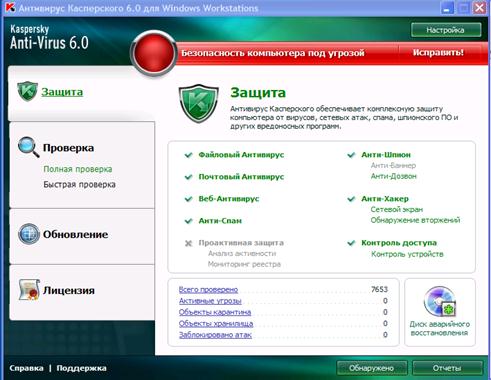
Рис.4
Антивирусная программа обеспечивает комплексную защиту компьютера от вирусов, троянов, червей, шпионского ПО, спама, сетевых атак и других вредоносных программ.
На экране появится главное окно программы. (Рис.4),из главного меню, расположенного в левой части экрана можно сделать обновление программы, посмотреть отчет проверки, сделать дополнительные настройки. Щелчок на команде Полная проверка Панели управления открываете второе окно (Рис.5).
В этом окне указывают, что требуется проверить.
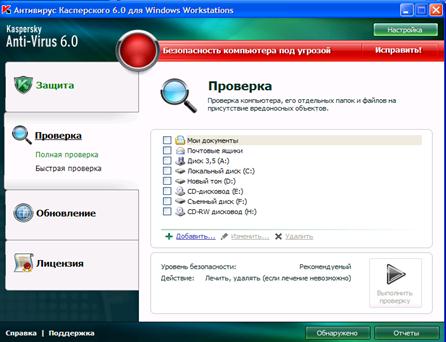
Рис.5
Запуск ДО Настройка позволяет установить степень защиты.
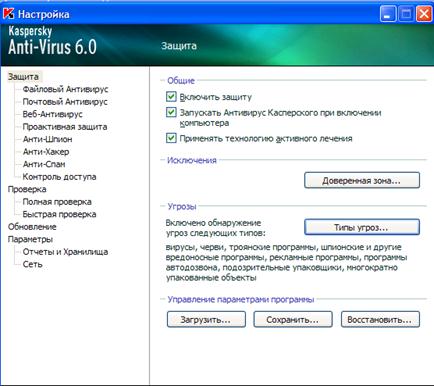
Задание 1:
- Проверить папку Мои документы на наличие вирусов.
- Проверить свою флэш - память на наличие вируса.
- Посмотреть Настройки.
- Посмотреть Отчет.
|
|
|
|
|
Дата добавления: 2014-10-31; Просмотров: 348; Нарушение авторских прав?; Мы поможем в написании вашей работы!